Cum se instalează și se utilizează VPN pe Windows 11

Instalarea unui VPN vă va ajuta să vă mențineți computerul cu Windows 11 mai sigur.
No Internet Secured este o eroare comună pe Windows 10. Mai jos sunt modalități simple, dar eficiente de a remedia eroarea No Internet Secured .
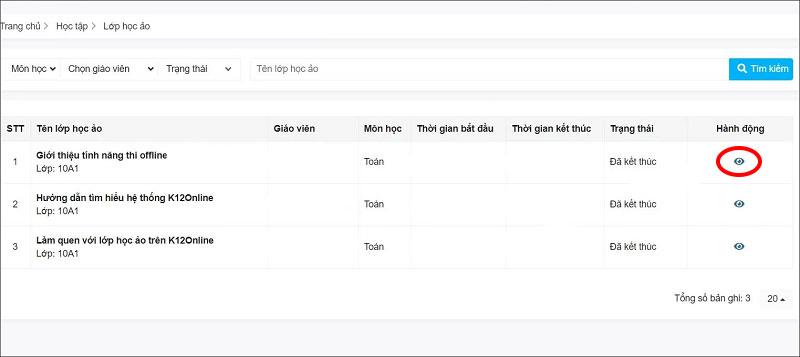
Cum să remediați eroarea No Internet Secured pe Windows 10
Problemele de rețea fără fir în Windows 10 sunt de obicei ușor de rezolvat. Cu toate acestea, ocazional, este posibil să întâlniți mesajul „Fără Internet, securizat” care apare în bara de sistem. Reflectă o problemă cu conexiunea sau configurația rețelei fără fir.
Fără internet, securizarea este mai frecventă pe dispozitivele Microsoft Surface. Și puteți remedia cu ușurință „Fără Internet, securizat” în următoarele moduri.
Cum să remediați problema Fără Internet, securizat depinde de setările computerului și adaptorul de rețea. Prin urmare, nu toate metodele de mai jos vor funcționa pe computerul dvs. Cu toate acestea, acestea sunt cele mai eficiente modalități de a remedia erorile de rețea Windows 10.
V-ați conectat computerul la rețeaua Wi-Fi locală, dar de ce obțineți eroarea No Internet, secured? Nu vă faceți griji, dacă utilizați un VPN, funcțiile încorporate pot cauza această problemă. Mai exact, este conceput pentru a vă împiedica să vă conectați la Internet atunci când serverul VPN este inactiv.
Pentru a verifica dacă VPN este cauza, dezactivați-l sau chiar părăsiți-l complet. Apoi, așteptați puțin pentru a vă reconecta la internet și a accesa din nou site-ul web.
Dacă totul se reconecta în mod normal, este clar că VPN-ul a cauzat problema rețelei. Actualizați clientul VPN dacă este posibil, apoi conectați-vă la un nou server. Dacă totul este bine, ați remediat eroarea No Internet, securizat pe Windows 10 .
Dacă dezactivarea VPN nu remediază eroarea No Internet, secured, încercați să utilizați unele dintre următoarele comenzi:
Faceți clic dreapta pe Start , selectați Windows PowerShell . Aici, introduceți următoarele comenzi una câte una:
ipconfig /release
ipconfig /renewAceastă acțiune va forța computerul să solicite o nouă adresă IP de la routerul intern. Această metodă a rezolvat No Internet, securizat în multe cazuri.
O altă soluție de comandă pentru a remedia eroarea No Internet, securizată este resetarea Winsock.
Winsock este API-ul Windows Sockets. Aceasta este o specificație care permite PC-urilor să comunice cu serviciile de rețea, în special cu TCP/IP utilizat pe scară largă.
Pentru a reseta Winsock, utilizați comanda:
netsh winsock reset catalogAșteptaţi un minut. Dacă rețeaua nu se reconecta automat, faceți-o manual.
Verificați adaptorul de rețea al computerului dvs. după cum urmează:
Deschideți ecranul de setări făcând clic pe pictograma de conexiune Wi-Fi din bara de sistem, apoi accesați Setări de rețea și Internet > faceți clic pe Schimbați opțiunile adaptorului > faceți clic dreapta pe conexiunea de interes > faceți clic pe Proprietăți . Confirmați că sunt bifate următoarele opțiuni:
Faceți clic pe OK pentru a confirma, apoi reporniți Windows când vi se solicită.
IPv6 este un protocol de rețea conceput pentru a înlocui IPv4 după epuizarea adreselor IP. Cu toate acestea, chiar dacă rulează pe majoritatea hardware-ului, IPv6 eșuează adesea.
Puteți dezactiva IPv6 repetând pașii de mai sus. Doar debifați Internet Protocol Version 6 (TCP/IPv6) > faceți clic pe OK > reporniți PC-ul Windows 10 când vi se solicită.
Mai sus este cum să remediați eroarea No Internet, Secured pe Windows 10 . Sper că articolul vă este de folos.
Instalarea unui VPN vă va ajuta să vă mențineți computerul cu Windows 11 mai sigur.
Windows oferă o serie de opțiuni utile de accesibilitate, ideale pentru personalizarea interfeței PC-ului, îmbunătățirea confortului și chiar operarea complet hands-free.
Pe Windows 10, Microsoft a integrat o nouă aplicație numită Setări. Această aplicație Setări este o aplicație Metro creată de Microsoft pentru a înlocui aplicația clasică Panou de control.
Folderele mari din sistem sunt unul dintre vinovații care ocupă mult spațiu în sistem. Multe foldere pe care le creați, după ce le ștergeți, vor reapărea după un timp. Poate că acestea sunt foldere nedorite pe care încercați să le eliminați.
Dacă serverul DNS implicit furnizat de furnizorul dvs. de servicii de internet pare lent, nesigur sau nesigur, nu trebuie să îl utilizați. Iată cum puteți modifica setările serverului DNS pe computerul dvs. cu Windows 11.
GodeMode se numește Shortcut Windows Master Control Panel. GodMode (sau God Mode) este un panou de control care vă permite să configurați și să accesați tot ce se află în sistemul de operare Windows.
Pentru a schimba parola sau numele WiFi pentru modemul TP Link, utilizatorii trebuie să se conecteze la adresa corespunzătoare acestei linii de modem. Deci, care este adresa de conectare a modemului TP Link?
Instrucțiuni despre cum să accesezi BIOS-ul pe Windows 10, cu ilustrații video.
Căutarea în Windows 11 extrage rezultate nu numai din fișierele și aplicațiile de pe computer, ci și din spațiul de stocare în cloud conectat la contul Microsoft.
Blocarea online poate fi frustrantă, fie că este vorba de o blocare a forumului, o interdicție de joc sau o restricție temporară a adresei IP. Vestea bună este că nu ai nevoie întotdeauna de un VPN pentru a ocoli aceste restricții.
Când calculatorul se blochează, este posibil să vezi cum funcționează totul și să-ți depanezi problemele. Iar când totul funcționează, aceste informații te pot ajuta și să-ți optimizezi sistemul.
Laptopurile cu Windows nu sunt cunoscute pentru durata de viață a bateriei, cel puțin nu fără unele ajustări. Dar aceste sfaturi vă vor ajuta laptopul să reziste toată ziua fără a fi nevoie să căutați o priză.
Dacă computerul tău are probleme care îl împiedică să pornească, cum ar fi un ecran albastru al morții (BSoD) constant, există încă speranță. Ia un stick USB și acest articol îți va arăta cum să îl rezolvi.
Cu Programatorul de activități încorporat în Windows, puteți automatiza totul, de la curățarea zilnică până la lansarea aplicațiilor preferate la pornire.
Windows are un Manager de acreditări încorporat, dar nu este ceea ce credeți că este - și cu siguranță nu este un înlocuitor pentru un manager de parole.













